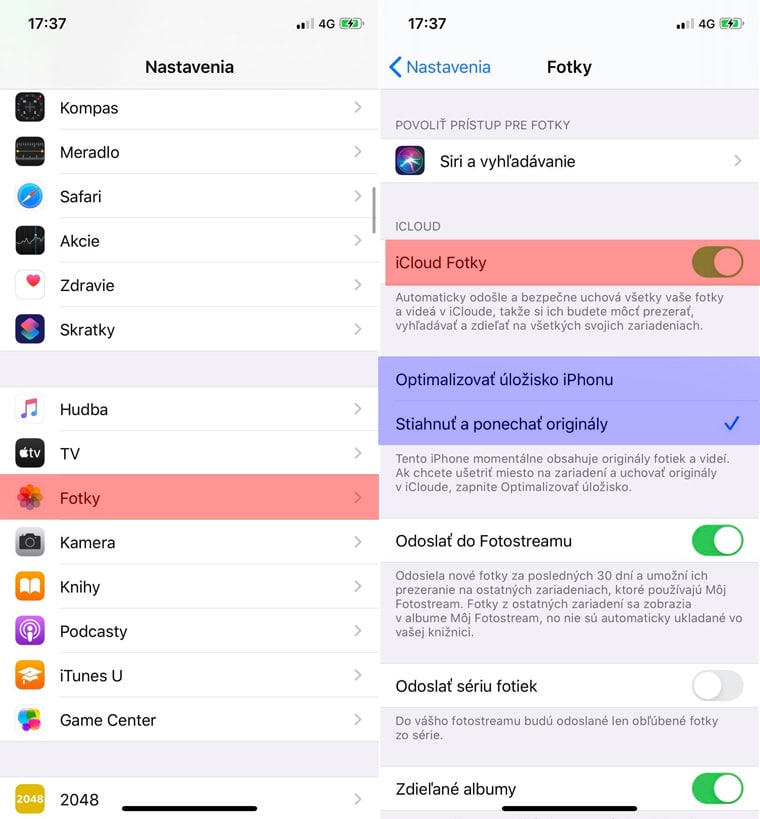Pokiaľ máte Apple produkty, používate aj vlastný iCloud účet. Pomocou neho sa viete prihlasovať do svojich zariadení, služieb, aplikácii a podobne. Obsahuje však aj množstvo ďalších benefitov, ktoré je dobré poznať. Jedným z nich sú takzvané „iCloud Fotky“. Pozrite sa čo to je a na čo ich môžete využívať.
Čo sú iCloud Fotky?
Pokiaľ pochádzate zo „starej školy“, pravdepodobne ste zvyknutí ukladať si všetko priamo do vášho zariadenia. Má to svoje výhody, no častejšie vidíme skôr nevýhody.
Dnes už žijeme v trochu inej dobe a k dispozícii máme aj cloudové služby. Inými slovami sa po aktivácii funkcie iCloud Fotky, všetky vaše zábery z knižnice premiestnia na servery spoločnosti Apple. Vy k ním budete mať prístup z akéhokoľvek iného zariadenia (alebo internetovej stránky iCloud.com), prostredníctvom vášho účtu.
Ak sa vám čokoľvek stane z vašim iPhonom/iPadom (ukradnú vám ho, stratíte ho, utopíte ho, rozbijete ho atď…), pri aktívácií nového zariadenia bude trvať iba pár hodín, kým sa vám sem nahrá všetko (aj z knižnice fotiek), čo ste na tom predošlom používali každý deň.
Celý proces je samozrejme plne automatizovaný, takže je to jednoduché a rýchle. Z nášho pohľadu sa skutočne oplatí aktivovať si službu iCloud Fotky. Už niekoľkokrát nám v redakcii „zachránila krk“.
Koľko stojí iCloud úložisko?
Služby spoločnosti Apple pochopiteľne nie sú úplne zadarmo. Aj keď základný, 5 GB balík dostávate v rámci vášho iCloud účtu úplne bezplatne, za viac si už musíte predplatiť. Ak čakáte, že sa jedná o horibilné sumy, vôbec sa nemusíte báť. Čiastky sú naozaj príjemné a mesačne ich pravdepodobne ani nepostrehnete:
- 5 GB – ZADARMO
- 50 GB – 0,99€
- 200 GB – 2,99€
- 2 TB – 9,99€
Ako zväčšiť iCloud úložisko?
Postup zväčšenia úložiska je samozrejme jednoduchý a zvládne ho úplne každý. V prvom rade je potrebné aby ste mali na svojom účte zaregistrovanú platobnú kartu. Potom sa stačí riadiť týmto postupom:
- Otvorte Nastavenia.
- V hornej časti vyberte svoj profil (s vašim menom alebo prezývkou).
- Kliknite na položku iCloud.
- Kliknite na položku Spravovať úložisko.
- Kliknite na položku Zmeniť plán úložiska .
- Vyberte si nový plán.
- Hotovo.
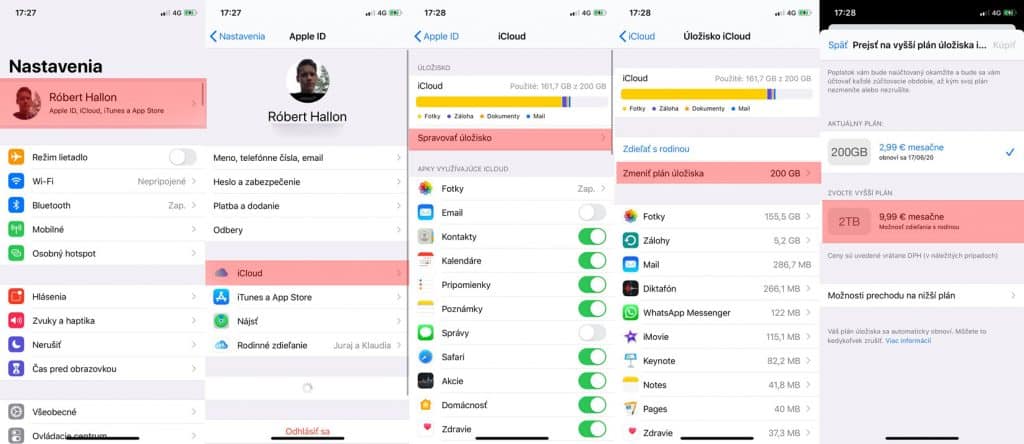
Ako aktivovať iCloud Fotky?
Keď už máme všetko pripravené, môžeme sa pustiť do aktivácie samotnej služby „iCloud Fotky“. Tá je vo všeobecnosti veľmi rýchla a zaberie vám len niekoľko sekúnd vášho času.
Upozorňujeme ale, že kým sa všetky zábery z vašej knižnice dostanú na servery spoločnosti Apple, môže to trvať hodiny či dokonca niekoľko dní (podľa množstva a veľkosti). Systém zábery zálohuje najmä vo chvíli, keď zariadenie nepoužívate a nachádza sa v sieti + na Wi-Fi. Doslova ideálny čas je na to v noci.
- Otvorte na iPhone Nastavenia
- Vyberte položku Fotky
- Kliknite na možnosť iCloud Fotky
- Počkajte kým sa celá knižnica prenesie na servery Apple (môže trvať hodiny či dni).
Ušetrite vďaka iCloud Fotkám miesto na vašom zariadení…
Apple vám ponúka aj ďalšie dodatočné nastavenia, ktoré vám môžu ušetriť megabajty či dokonca gigabajty miesta. Opäť sa nachádza v sekcii fotky, pod položkou „iCloud Fotky“. Jedná sa o políčka:
- Optimalizovať úložisko na iPhone (na iPhone budú fotografie a videá v zníženej kvalite, ale na iCloude v plnej)
- Stiahnuť a ponechať originály (Na iPhone aj iCloude budú fotografie a videá v plnej kvalite).
Ďalšie tipy ako zväčšiť úložisko nájdete tu…